راه تشخیص اینکه تلگرام شما هک شده یا خیر؟
روش آگاهی از اینکه آیا تلگرام شما توسط شخص دیگری مورد استفاده قرار میگیرد یا نه ؟ به عبارت بهتر آیا شما هک شده اید یا نه ؟
برای این کار ابتدا داده های اینترنتی خود را فعال کنید و تلگرام خود را باز کرده ، سپس روی سه خطی که در سمت چپ تلگرام قرا دارد کلیک کنید وارد گزینه settings شده و روی گزینه privacy and security کلیک کنیددر قسمت security گزینه active sessions را کلیک کنید، در این قسمت مشخصات گوشی که ازاین حساب کاربری استفاده میکند برای شما به نمایش گذاشته میشود . مشخصات گوشی خود را با آن مطابقت دهید اگر غیر آن مشخصات دیگری مشاهده کردید بدانید که حساب تلگرام شما هک شده .
راه حل :
در همان قسمت در پایین مشخصات ارائه شده یک کادرقرمز رنگ با این پیغام مشاهده میکنید terminate all other sessions روی آن کلیک کنید تا دیواسهای دیگری که تلگرام شما را در اختیار دارند ارتباطشان کلا قطع شود.
دانلود نرم افزار win rar
دانلود نرم افزاردانلود WinRAR v5.31 x86/x64 - نرم افزار فشرده سازی فایل ها
شانزده میانبر صفحهکلید کاربردی در پاورپوینت
میانبرهای مفید و کاربردی پاورپوینت 
به جرات میتوان گفت بعد از یادگیری ویندوز، فراگیری نرمافزارهای مجموعه آفیس در مرحله بعد قرار میگیرد، در بین این نرمافزارها نیز پاورپوینت به عنوان ابزاری کارآمد برای ارائه و ایجاد محتوا زبانزد خاص و عام است، با این حساب اگر کاربر ویندوز هستید و بیشتر کارهای خود را با کامپیوتر انجام میدهید بدون شک روزی فرا خواهد رسید که به پاورپوینت نیاز پیدا کنید، کار کردن با این نرمافزار پرطرفدار آنقدرها هم سخت نیست؛ اما اگر زیاد سر و کار شما به پاورپوینت میافتد پیشنهاد میکنیم میانبرهای صفحهکلید این نرمافزار را به یاد داشته باشید.
این نرمافزار به اندازهای کارآمد و رایج است که به نوعی میتوان گفت رقیبی ندارد و با این حساب کاربرانی که قصد تولید محتوا دارند چارهای ندارند به غیر از اینکه دست به دامن پاورپوینت شوند. کار کردن با این نرمافزار بسیار راحت و آسان است؛ اما اگر گذار شما بیش از حد به پاورپوینت میافتد پیشنهاد میکنیم به جای تعامل با ماوس و انتخاب منوهای مختلف از صفحهکلید کمک بگیرید.
تقریبا میتوان گفت که برای صدور هر دستوری در پاورپوینت، کلید میانبری تعریف شده است، استفاده از این کلیدهای میانبر به افزایش سرعت کاربر در فرآیند تولید محتوا کمک میکند. پاورپوینت به همان اندازه که ویژگیهای زیادی دارد، کلیدهای میانبر گوناگونی نیز در آن تعبیه شده که پرداختن به تمامی آنها از حوصله این بحث خارج است. به همین منظور بر آن شدیم تا به ۱۶ میانبر پرکاربرد در پاورپوینت اشاره کنیم.
لازم به ذکر است که این میانبرها مربوط به پاورپوینت نسخه ۲۰۱۳ و ۲۰۱۶ است و احتمال دارد با میانبرهای نسخههای قدیمیتر پاورپوینت تفاوت داشته باشد.
۱. دسترسی سریع به نوار ریبون
تمای ابزارهای پاورپوینت در نوار ریبون تعبیه شدهاند با این حساب اگر قصد داشتید این نوار را به سرعت فعال کنید کافی است تا کلید Alt را بفشارید و حرف اول ابزار مورد نظر خود را تایپ کنید،برای خروج از این حالت نیز کافی است تا دکمه Esc را بفشارید.
۲. حرکت در جهت عقربههای ساعت در میان قابها (Panes)
در نمای معمولی اگر قصد داشتید بین قابهای موجود در نمای معمولی (Normal View) در جهت عقربههای ساعت حرکت کنید میتوانید از کلید F6 کمک بگیرید، این میانبر ساده باعث میشود سرعت عمل شما چند برابر شود.
۳. تکرار آخرین عملکردی که انجام دادهاید
برای تکرار آخرین عمکردی که انجام شده کافی است تا کلید F4 را انتخاب کنید.
۴. حرکت در جهت خلاف عقربههای ساعت میان قابها
بین قابهای موجود در پاورپوینت با فشردن کلید ترکیبی شیفت و F6 در جهت خلاف عقربههای ساعت حرکت کنید.
۵. انتقال به یک پاراگراف بالاتر
اگر متنی که نوشتهاید چند پاراگراف دارد به راحتی با فشردن کلیدهای ترکیبی Alt و شیفت و مکان نمای سمت چپ صفحهکلید میتوانید به پاراگراف بالاتر انتقال داشته باشید.
۶. انتقال به یک پاراگراف پایینتر
اگر قصد داشتید به پاراگراف بعدی منتقل شوید کافی است تا کلیدهای ترکیبی Alt و شیفت و مکان نمای سمت راست صفحهکلید را به صورت همزمان بفشارید.
۷. انتقال پاراگراف انتخاب شده به بالا
کلیدهای ترکیبی Alt و شیفت و مکان نمای بالا صفحه کلید باعث میشود پاراگراف انتخاب شده به بالا منتقل شود.
۸. انتقال پاراگراف انتخاب شده به پایین
کلیدهای ترکیبی Alt و شیفت و مکان نمای پایین صفحه کلید باعث میشود پاراگراف انتخاب شده به پایین منتقل شود.
۹. افزایش سایز فونت
فونت دلخواه خود را انتخاب کرده و کلیدهای Ctrl و شیفت و < را همزمان بفشارید.
۱۰. کاهش سایز فونت
برای کاهش سایز فونتهای انتخاب شده، کافی است تا کلیدهای Ctrl و شیفت و > را بفشارید.
۱۱. اضافه کردن اسلاید جدید
این میانبر زمانی که قصد دارید اسلایدهای زیادی بسازید کاربرد دارد، کلیدهای Ctrl و M اسلاید جدید اضافه میکنند.
۱۲. حذف یا نمایش خط کش
کلیدهای ترکیبی Alt و شیفت و F9 خط کشی را که در کنار قاب اصلی نمایان است حذف میکند یا آنرا نمایش میدهد.
۱۳. تغییر حالت متن
کلید ترکیبی شیفت و F3 حالت متنی که انتخاب شده است را به صورت بزرگ یا کوچک نمایش میدهد یا اینکه تنها حرف اول جمله را به صورت بزرگ مشخص میکند. لازم به ذکر است که این گزینه تنها برای زمانیکه نیاز به تایپ انگلیسی دارید کاربر دارد چرا که حالت نوشتن میان کلمههای فارسی تفاوتی ندارد.
۱۴.انتقال به اولین حرف نوشته شده
اگر متنی طولانی در پاورپوینت ایجاد کردهاید کافی است تا کلید Ctrl و Home را بفشارید تا سریعاً به اولین کاراکتر در ابتدای پاراگراف منتقل شوید.
۱۵. انتقال به آخرین حرف نوشته شده
در هر قسمتی از متن که هستید کلیدهای Ctrl و End را بفشارید تا به سرعت به آخرین کاراکتر نوشته شده در انتهای پاراگراف منتقل شوید.
۱۶. چرخاندن ۱۵ درجهای قسمت انتخاب شده
برای چرخاندن در جهت عقربههای ساعت در قسمتی که انتخاب کردهاید کافی است تا کلیدهای ترکیبی Alt و مکاننمای سمت راست را همزمان بفشارید،لازم به ذکر است که، استفاده از کلید Alt و مکاننمای سمت چپ همین عمل را به صورت برعکس انجام میدهد.
همانگونه که در ابتدا اشاره شد، پاورپوینت میانبرهای زیادی دارد؛ اما این ۱۶ میانبر بیشتر از بقیه کاربرد دارد.
منبع:farnet.ir
کلیدهای میانبر در آفیس
کلیدهای میانبر در آفیس 
افرادی که کمی در کار با کامپیوتر حرفه ای هستند سعی می کنند هنگام کار با آن بیشتر از صفحه کلید استفاده کنند شما هم اگر قصد دارید کمی حرفه ای به نظر برسید و خود را از ماوس جدا کنید بهتر است کلیدهای میانبر را بیاموزید.
در Office و windows انجام هر کاری را می توان با صفحه کلید انجام داد. اگر کلیدهای میانبر را بلد باشید، از باز کردن صفحه جدید گرفته تا ایجاد پاورقی در صفحه word، آشنایی و استفاده از این روش ها می تواند به انجام کارها سرعت بخشد.
کلیدهای میانبر در office
بدون شک وابستگی کمتر به ماوس فرد را راحت تر و البته حرفه ای تر نشان می دهد، بسیاری از کلیدهای میانبری که شما در windows آموخته اید در دیگر برنامه های کاربردی office هم کاربرد دارد؛ زیرا همانطور که می دانید office هم متعلق به مایکروسافت است.
بعضی از این کلیدهای ترکیبی ممکن است برایتان بسیار آشنا باشد ولی قطعا تعدادی از آنها جدید خواهد بود در اینجا تمامی آنها را آورده ایم.
برای اینکه کار را آسان کرده باشیم، کلیدهای میانبر را بر روی یکی از برنامه هایoffice که کاربرد بیشتری دارد توضیح خواهیم داد.
همانطور که می دانید سری Office شامل :
** Word
** Excel
** Access
** PowerPoint
** Outlook
** …..
می باشد که از همه آنها کاربردی تر و به بیان ساده تر دم دستی تر، برنامه word و یا واژه پرداز است، بنابراین ما کلیدهای ترکیبی را در word مثال خواهیم زد.
کلیدهای ترکیبی با Shift :
سری اول کلیدهایی که در اینجا آورده ایم سری کلید هایی است که با shift ترکیب شده اند که شامل :
** Alt + Shift
** حروف + Shift
** Shift +Right
** Shift +Left
** Shift + Up
** Shift +Down
افرادی که کمی در کار با کامپیوتر حرفه ای هستند سعی می کنند هنگام کار با آن بیشتر از صفحه کلید استفاده کنند شما هم اگر قصد دارید کمی حرفه ای به نظر برسید خود را از ماوس جدا کنید!
کلیدهای Alt + Shift: این کلید ترکیبی زبان نوشتاری متن را تغییر می دهد می توانید از این کلیدها به طور همزمان استفاده کنید. چه در word باشید چه در Excel و یا هرجای دیگر و هر نوع ویندوزی!
کلیدهای حرف + Shift: وقتی تایپ انگلیسی می کنید ممکن است بخواهید یک سری از کلمات را به صورت بزرگ نمایش دهید در این صورت هم می توانید دکمه Caps lock را روشن کنید و هم می توانید کلید shift را نگه داشته و حرف مورد نظرتان را وارد کنید.
کلید Shift +Right: شاید برای شما نیز این موضوع پیش آمده باشد که بخواهید یک قسمتی از جمله را انتخاب کنید در این حالت می توانید کلیک چپ را پایین گرفته و بر روی قسمت مورد نظر خود بکشید و یا این که Shift را پایین نگه داشته و کلید Right را فشار دهید در هر بار فشار یک حرف از سمت راست مکان نما انتخاب می شود. این امکان برای انتخاب فایل های windows در یک پوشه و یا خانه های excel هم وجود دارد.
کلید Shift +Left: در این حالت اگر Shift را پایین نگه داشته و کلید Left را فشار دهید درهر بار فشار یک حرف از سمت چپ مکان نما انتخاب می شود.
کلیدهای Shift + Up: در این حالت اگر Shift را پایین نگه دارید و کلید Up را فشار دهید کل کلماتی که در سمت راست سطر مورد نظر شما قرار دارند و همچنین کلماتی که در بالای سطر قرار گرفته اند،انتخاب می شوند اگر مکان نما در اول سطر باشد سطر بالا انتخاب می شود.
کلیدهای Shift +Down: در این حالت اگرShift را پایین نگه داشته و کلید Down را فشار دهید کل کلماتی که در سمت چپ سطر مورد نظر باشند و همچنین سطر پایین انتخاب می شوند.
کلیدهای میانبر در office
کلیدهای ترکیبی با Ctrl :
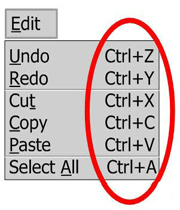
سری بعدی کلیدها که کمی متداول تر است و مانند کلیدهای ترکیبی قبلی در windows هم کارایی های مخصوص به خود را دارد کلیدهای ترکیبی با Ctrl است.
کلیدهای Ctrl + A: برای انتخاب کل سند انتخاب می شود که در windows جهت انتخاب کل فایل های درون فلدر تمامی عکس های درون یک پوشه و تمامی جدول ها و نوشته های یک excelاستفاده می شود
کلیدهای Ctrl + C: برای کپی کردن هر چیزی در سیستم به کار می رود، به طور کامل حکم کپی را دارد
کلیدهای Ctrl +X: برای کات کردن قسمت انتخاب شده از متن، فایل های انتخاب شده در پوشه ، خانه انتحاب شده در excel و … مورد استفاده قرار می گیرد.
کلیدهای Ctrl + V: برای قرار دادن قسمت کپی یا کات شده در محل دلخواه مورد استفاده قرار می گیرد .
کلیدهای Ctrl + Home: مکان نما را به اول متن منتقل می نما ید
کلیدهای Ctrl + End: مکان نما را به آخرمتن منتقل می نما ید.( در واژه پرداز یا همان word و یا مثلا در outlook).
منبع : سایت تبیان
آموزش ورد قسمت سوم
آموزش ورد قسمت دوم
آموزش ورد قسمت الول
خطر شبکه های اجتماعی در مبایل
المپیاد

خانم لیلا جباری طلبه پایه سوم با کسب امتیاز 65 در المپیاد مرحله منطقه ای استان کردستان برگزیده شدند
چهارمین مسابقات علمی المپیادمرحله مدرسه ای
همزمان با برگزاری چهارمین المپیاد علمی مرحله ی مدرسه ای در سراسر کشوردر این مدرسه نیز اجرا شد که پنج نفر از مدرسه علمیه حضرت فاطمه (س) سقز منتخب شده اند که از بین آنها نفر اول با امتیاز عالی به مرحله منطقه ای راه یافتند .
1- نفر اول رقیه ظفری هویدا
2-نفر دوم حمیده فرخی ولیلا رحیمی
3-نفرسوم معصومه بابایی
4-سمیرا رحیمی نژاد





